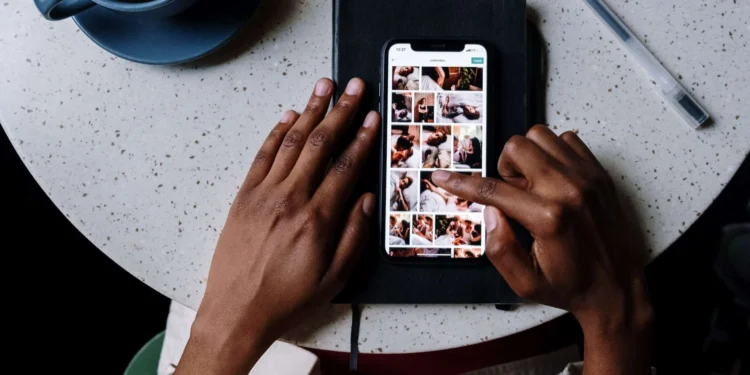Вы в последнее время сохраняли много вещей в Instagram, и это беспокоит вас сейчас? Не волнуйся; Удаление их — это просто легкая прогулка.
Быстрый ответПерейдите в свой профиль Instagram, нажмите три горизонтальные линии, нажмите «Сохранить» и нажмите на все сообщения. Он покажет сохраненные сообщения; Вы можете повлепить их одну за один и все сразу.
Таким образом, вы можете освободить место для новых интересных постов. Тем не менее, несчастные посты индивидуально не являются кусочком торта. Итак, мы также расскажем вам, как удалить все сообщения в Instagram одновременно.
Без лишних слов, давайте доберемся до сути!
Можете ли вы удалить все сохраненные сообщения в Instagram?
Ответ варьируется в зависимости от устройства, которое вы используете.
Вариант № 1: на рабочем столе
Вы можете увидеть все сохраненные сообщения в веб -браузере на вашем компьютере. Но вы не можете удалить их все оптом. К счастью, а Расширение Chrome доступно для удаления всех сохраненных сообщений в Instagram.
Вариант № 2: на iPhone
Да, вы можете мгновенно удалить все сохраненные сообщения в Instagram, если вы пользователь iPhone. Это большое преимущество, так как вам не нужно столкнуться с разочарованием удаления всех постов один за другим. Что еще? Вы можете точно выбрать сообщения, которые вы хотите разоблачить из своей учетной записи в Instagram.
Вариант № 3: на Android
Нет, вы не можете удалить коллекцию сохраненного поста одним щелчком на Android. Instagram для Android не вводил такую функцию сейчас, которая позволяет вам выбрать и удалять все сохраненные сообщения.
Это означает, что вы должны вручную и индивидуально выбирать все сохраненные посты для их удаления. Если у вас есть много сохраненных постов в Instagram, то будет раздражать и отнимать много времени, чтобы удалить их все.
Теперь у вас есть четкий ответ на то, можете ли вы удалить сообщения в Instagram из Android, iPhone и Desktop. Давайте перейдем к процедуре удаления сообщений на Android и iPhone.
Как удалить сохраненные сообщения в Instagram на iPhone?
Наконец, вы решили почистить беспорядок в своем разделе «Посты», связанные с Instagram.
Вот что вам нужно сделать:
- Откройте приложение Instagram . Затем нажмите на фото профиля .
- Теперь выберите три линии в верхнем правом углу.
- Перейдите на «Сохранить» и нажмите на коллекцию , которую хотите удалить.
- После этого выберите значок с тремя точками и нажмите «Редактировать коллекцию».
- Там вы получите опцию «Delete Collection» , выберите это и нажмите Enter . Все ваши сообщения в Instagram из этой конкретной папки будут удалены.
ВажныйЕсли вы хотите лучше управлять своей коллекцией в Instagram, то сделайте разные папки с разными именами. Кроме того, удалите нежелательные сохраненные посты не реже одного раза в месяц, чтобы упростить этот процесс.
Как удалить сохраненные сообщения на Android?
Если вы используете телефон Android, вы должны следовать следующей процедуре для удаления сообщений в Instagram:
- Откройте приложение Instagram и нажмите на фото профиля .
- Вы увидите три линии в верхнем углу; Нажмите на них.
- Затем перейдите на вкладку «Сохранить» и выберите коллекцию , которую хотите удалить.
- Нажмите на три точки и нажмите на опцию «Редактировать коллекцию» .
- Выберите опцию «Delete Collection» и снова нажмите «Удалить» .
- Таким образом, все сообщения исчезнут из этой сохраненной папки.
Как удалить сохраненные сообщения в Instagram на Chrome?
Этот раздел предназначен для всех тех, кто предпочитает использовать Instagram на Chrome.
- Перейдите на Instagram.com на Chrome.
- Введите свои учетные данные (пароль и номер электронной почты/мобильный телефон), чтобы войти в систему.
- Нажмите на фото профиля, а затем «Сохраняется» , чтобы увидеть сохраненные сообщения.
- Выберите фото или сообщения , которые вы хотите удалить, и нажмите кнопку « Сохраняемая», чтобы убейте ее.
Как удалить сохраненные сообщения в Instagram на Windows?
К счастью, вы также можете удалить сохраненные фотографии со своего рабочего стола. Вот процедура:
- Откройте приложение Instagram для Windows.
- Нажмите на фото профиля.
- Далее вы должны выбрать опцию «Сохранить» , и все ваши сохраненные посты будут перед вами.
- Теперь нажмите на этот пост, который вы хотите удалить, и нажмите опцию «Сохранить» .
- Сообщения будут удалены из вашей коллекции.
Как бессоветь все сохраненные посты в Instagram сразу?
Вы хотите быстро удалить все свои сообщения в Instagram всего за несколько минут? Тогда этот метод для вас!
Есть расширение Chrome под названием « Зенчание для Instagram ». Сначала загрузите его, а затем следуйте следующей процедуре, чтобы Mass Dete Dete Your Saved Items в Instagram.
- Подобно другим процедурам, во -первых, откройте свою учетную запись в Instagram .
- Теперь нажмите на значок расширения . Затем выберите все те конкретные папки, которые вы хотите удалить.
- После этого нажмите на «Usave» и Boom . Все сохраненные посты в этой папке будут удалены всего за несколько минут.
Завершая
Надеемся, что теперь вы прояснитесь о том, как вы можете удалить сохраненные фотографии из Instagram. Попробуйте очистить и организовать свою коллекцию Instagram не реже двух или один раз в месяц. Таким образом, это останется без беспорядка.
Вы нашли это руководство полезным? Какой метод вам понравился больше всего? Не забудьте рассказать нам в разделе замечаний ниже!
Часто задаваемые вопросы
Могу ли я отредактировать или удалить сохраненную коллекцию в Instagram?
Да, вы можете отредактировать сохраненную коллекцию в Instagram. Для этого перейдите в свой профиль , выберите три строки и нажмите «Сохранить». Затем нажмите нажмите на эту конкретную коллекцию , которую вы хотите отредактировать. Наконец, вы получите возможность изменить имя этой коллекции и фото обложки .
Instagram удаляет сохраненные фотографии?
Нет, Instagram не удаляет вашу сохраненную коллекцию. Это означает, что сообщения и фотографии, которые вы будете сохранять, останутся в ваших сохраненных элементах, если вы не удалите их.